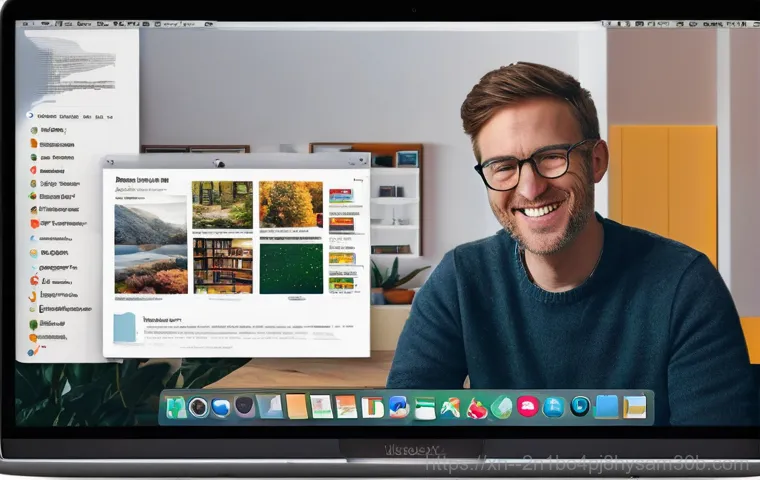안녕하세요, IT 스토리의 Franky 입니다! 여러분의 맥이 예전 같지 않고 점점 느려지는 것 같아 답답하셨죠? 저도 한때 그랬답니다.
이런 고민을 한방에 날려버릴 최고의 방법은 바로 맥 OS를 새로 설치하는 ‘클린 초기화’인데요. 생각보다 어렵지 않아요! 처음 맥을 구매했을 때의 그 빠릿빠릿함을 다시 느끼고 싶다면, 이 포스팅이 해답이 될 거예요.
자, 그럼 맥북을 새 생명으로 바꾸는 특급 비법을 정확하게 알아보도록 할게요!
여러분, 안녕하세요! IT 스토리의 Franky 입니다. 톡톡 튀는 IT 꿀팁으로 여러분의 디지털 라이프를 더 스마트하게 만들어 드리는 데 진심인 제가 오늘은 맥 유저라면 한 번쯤 고민했을 법한, 아니 어쩌면 한 번쯤은 꼭 해야 할 바로 그 작업!
‘맥 OS 클린 초기화’에 대해 이야기해볼까 해요. 맥북을 처음 샀을 때처럼 빠릿빠릿하고 쾌적한 환경을 다시 만들고 싶지 않으신가요? 혹은 중고로 맥북을 판매하기 전에 내 소중한 개인 정보를 완벽하게 지우고 싶으시다고요?
걱정 마세요! 저 Franky 가 직접 경험하고 터득한 모든 노하우를 아낌없이 풀어드릴 테니, 차근차근 따라오시면 여러분의 맥북이 새 생명을 얻는 마법 같은 순간을 경험하실 수 있을 거예요.
맥 OS 클린 초기화, 왜 필요할까요?
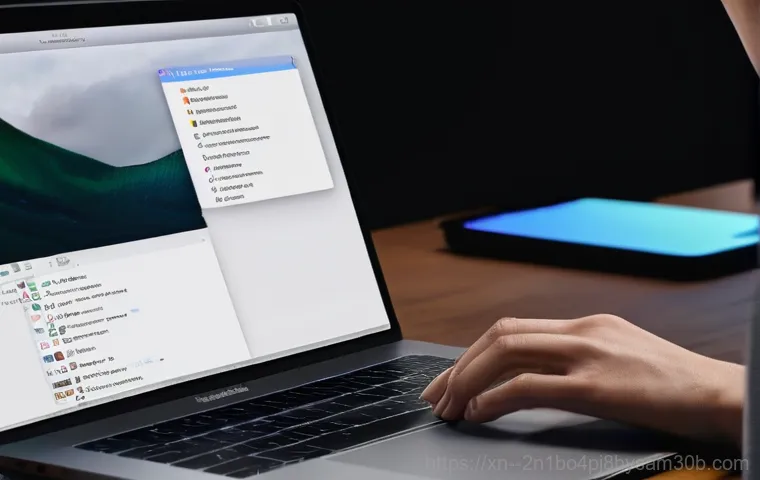
느려진 맥북에 활력을 불어넣는 법
아무리 튼튼한 맥이라고 해도 시간이 지나면 이런저런 파일 찌꺼기들이 쌓이고, 알게 모르게 설치된 앱들이 백그라운드에서 리소스를 잡아먹으면서 처음 같지 않게 버벅이는 느낌을 받을 때가 많죠. 저도 예전에 제 맥북 프로가 슬금슬금 느려지는 걸 느끼면서 답답함을 감출 수 없었어요.
매번 알 수 없는 오류가 뜨거나 앱이 갑자기 멈추는 일도 잦아졌고요. 이럴 때 ‘클린 초기화’는 정말 특효약이랍니다. 마치 오랫동안 쌓인 먼지를 싹 털어내고 새롭게 정돈하는 것처럼, 불필요한 시스템 파일과 앱 데이터를 깔끔하게 제거해서 맥북의 성능을 확 끌어올려 줄 수 있어요.
초기화는 실패한 시스템 업데이트에서 복구하거나, 반복되는 오류를 해결하는 데도 아주 효과적인 방법이에요. 저도 클린 초기화 후에 맥북의 부팅 속도나 앱 실행 속도가 눈에 띄게 빨라져서 마치 새 컴퓨터를 쓰는 기분이었답니다.
중고 판매 전 개인 정보 보호는 필수!
만약 사용하던 맥북을 중고로 판매하거나, 가족 또는 지인에게 물려줄 계획이라면 클린 초기화는 선택이 아닌 필수예요. 여러분의 맥북 속에는 사진, 문서, 로그인 정보 등 정말 많은 개인 정보가 담겨 있을 텐데요. 단순히 파일을 삭제한다고 해서 완전히 사라지는 건 아니라는 사실, 알고 계셨나요?
악의적인 마음을 먹으면 복구 프로그램을 통해 지워진 데이터도 충분히 되살릴 수 있답니다. 상상만 해도 아찔하죠? 그래서 맥 OS를 재설치하기 전에 디스크를 완전히 포맷해서 모든 데이터를 안전하게 지우는 과정이 정말 중요해요.
저도 중고 거래를 해봤지만, 구매자가 혹시라도 제 개인 정보를 볼까 봐 초기화 과정에 더 신경을 썼던 기억이 나요. 클린 초기화를 통해 나의 소중한 정보는 완벽하게 보호하고, 다음 사용자는 깨끗한 상태의 맥북을 받을 수 있도록 해주는 거죠.
초기화 전, 이것만은 꼭! 백업과 준비물
소중한 데이터, 안전하게 지키는 습관
맥 OS를 초기화하면 맥북에 저장된 모든 데이터가 사라지기 때문에, 백업은 그 무엇보다도 중요해요. 저는 이 과정을 건너뛰었다가 나중에 후회하는 분들을 정말 많이 봤어요. 여러분의 소중한 추억이 담긴 사진, 작업물, 문서 파일 등은 초기화 전에 반드시 다른 곳에 옮겨두어야 합니다.
가장 쉽고 편리한 방법은 맥에 내장된 ‘Time Machine(타임 머신)’을 활용하는 거예요. 외장 하드 드라이브를 연결하고 타임 머신을 설정하면 맥의 모든 데이터를 자동으로 백업해 준답니다. 저 같은 경우는 중요한 파일들은 iCloud 나 Google Drive 같은 클라우드 서비스에도 이중으로 보관하는 습관을 들이고 있어요.
이렇게 하면 혹시 모를 상황에도 안심할 수 있죠. 백업은 단순히 초기화를 위한 것이 아니라, 평소에도 꾸준히 해두면 갑작스러운 사고에도 소중한 데이터를 지킬 수 있는 아주 좋은 습관이 됩니다.
재설치를 위한 인터넷 환경 체크
맥 OS를 재설치하려면 안정적인 인터넷 연결이 필수적이에요. 특히 인터넷 복구 모드를 통해 OS를 다운로드하고 설치하는 경우가 많기 때문에, Wi-Fi 신호가 강하고 안정적인 곳에서 작업을 시작하는 것이 좋아요. 만약 인터넷 연결이 불안정하다면 다운로드 중간에 끊기거나 오류가 발생할 수 있거든요.
저도 예전에 급한 마음에 불안정한 카페 Wi-Fi 로 초기화를 시도했다가 설치가 계속 실패해서 애를 먹었던 경험이 있어요. 그 경험 이후로는 항상 유선 랜 연결이 가능한 곳이나, 최소한 집의 안정적인 Wi-Fi 환경에서 초기화를 진행하고 있답니다. 또한, 초기화 과정 중 전원이 꺼지지 않도록 반드시 전원 어댑터를 연결한 상태로 진행해야 한다는 점도 잊지 마세요.
맥 OS 복구 모드 진입 방법 상세 가이드
Intel 기반 맥과 Apple Silicon 맥의 차이점
맥 복구 모드에 진입하는 방법은 사용하는 맥의 프로세서 종류에 따라 조금 달라요. 요즘 출시되는 M1, M2, M3 와 같은 Apple Silicon 칩을 탑재한 맥과, 그 이전에 출시된 Intel 기반 맥의 방식이 다르죠. 저도 처음에는 뭐가 뭔지 헷갈렸는데, 알고 보면 아주 간단해요.
Intel 기반 맥은 전원을 켠 직후 키를 길게 누르면 복구 모드로 진입할 수 있어요. 이때 을 누르면 Mac 과 호환되는 최신 macOS로 업그레이드할 수 있고, 을 누르면 Mac 과 함께 제공된 macOS 버전 또는 현재 사용 가능한 가장 가까운 버전으로 설치된답니다.
반면 Apple Silicon 칩을 탑재한 맥은 전원 버튼을 길게 누르는 방식이에요. 맥 전원을 끈 상태에서 전원 버튼을 계속 누르고 있으면 시동 옵션 로드 중이라는 메시지가 뜨고, 그 후에 ‘옵션’을 클릭하고 ‘계속’을 누르면 복구 모드로 들어갈 수 있어요. 제 M1 맥북 에어를 초기화할 때 이 방법으로 아주 쉽게 진입했었죠.
어떤 복구 모드를 선택해야 할까요?
복구 모드에 진입하면 다양한 유틸리티 옵션이 나타나는데요, 여기서 우리가 주목할 것은 ‘macOS 다시 설치’와 ‘디스크 유틸리티’예요. 만약 단순히 OS를 재설치하고 싶다면 ‘macOS 다시 설치’를 선택하면 되지만, 클린 초기화를 원한다면 먼저 ‘디스크 유틸리티’를 통해 저장 장치를 완전히 지워야 합니다.
저는 보통 ‘디스크 유틸리티’를 먼저 사용해서 맥북을 완전 초기화 상태로 만든 후, 다시 ‘macOS 다시 설치’를 선택하는 편이에요. 이렇게 해야 불필요한 파일 찌꺼기 없이 정말 깨끗한 상태로 맥 OS를 설치할 수 있거든요. 만약 중고 판매를 위한 초기화라면 ‘모든 콘텐츠 및 설정 지우기’ 기능을 활용하는 것도 좋아요.
이 기능은 macOS Monterey 12 이상 버전에서 지원되며, 계정 정보와 Touch ID, 활성화 잠금까지 모두 해제해 주어 중고 거래 시 아주 유용하답니다.
디스크 유틸리티로 포맷하는 단계별 과정
볼륨 지우기, 헷갈리지 마세요!
디스크 유틸리티에 진입하면 여러 볼륨들이 보이실 거예요. 여기서 가장 중요한 건 바로 ‘Macintosh HD’ 또는 ‘macOS’라는 이름의 주 시동 디스크를 정확히 선택하는 거예요. 만약 다른 볼륨을 잘못 지우면 복구 불가능한 상황이 발생할 수도 있으니 신중에 신중을 기해야 합니다.
저도 처음엔 어떤 볼륨을 선택해야 할지 몰라 한참을 고민했었죠. 보통 ‘Macintosh HD’는 사용자의 데이터와 macOS가 설치된 메인 볼륨이고, ‘Macintosh HD – Data’나 다른 이름의 볼륨들은 시스템 데이터나 추가 사용자 데이터를 저장하는 경우가 많아요.
클린 초기화를 위해선 메인 시동 디스크인 ‘Macintosh HD’를 선택하고 ‘지우기’ 버튼을 클릭해야 합니다. 이 작업은 맥북의 모든 데이터를 영구적으로 삭제하니, 다시 한번 백업 여부를 확인하는 것이 중요합니다.
파일 시스템 선택의 중요성 (APFS vs. Mac OS 확장)
‘지우기’를 클릭하면 포맷 형식을 선택하라는 메시지가 나타나는데, 여기서 ‘APFS’와 ‘Mac OS 확장(저널링)’ 중 어떤 것을 선택해야 할지 고민하는 분들이 많을 거예요. 저는 최신 macOS를 사용하고 SSD 기반의 맥북을 가지고 있다면 무조건 ‘APFS’를 추천합니다.
APFS는 Apple 에서 SSD와 플래시 메모리에 최적화해서 만든 최신 파일 시스템으로, 속도, 보안, 안정성 면에서 Mac OS 확장보다 훨씬 뛰어나거든요. 특히 macOS High Sierra 이후 버전부터 기본으로 채택되었고, 스냅샷 기능이나 강력한 암호화 기능 등을 제공해서 저도 아주 만족하며 사용하고 있어요.
하지만 만약 구형 맥을 사용하거나 HDD 기반의 외장 드라이브를 타임 머신 백업용으로 포맷한다면 ‘Mac OS 확장(저널링)’이 더 적합할 수 있습니다.
| 구분 | APFS (Apple File System) | Mac OS 확장 (저널링) (HFS+) |
|---|---|---|
| 등장 시기 | macOS 10.13 High Sierra 부터 도입 (2017) | macOS 8.1 부터 사용 (1998) |
| 주요 특징 | SSD 최적화, 스냅샷, 강력한 암호화, 공간 공유 효율성 | HDD에 적합, 파일 시스템 손상 방지 (저널링) |
| 권장 용도 | 최신 macOS 및 SSD 기반의 맥 내부 저장 장치 | macOS Sierra 이하 구형 맥, HDD 기반 백업 드라이브 |
| 호환성 | 최신 macOS에 최적화 (macOS Big Sur 이상 타임 머신 백업 지원) | 구형 macOS와 호환성 우수 |
깨끗하게 맥 OS 재설치하기
인터넷을 통한 OS 다운로드 및 설치
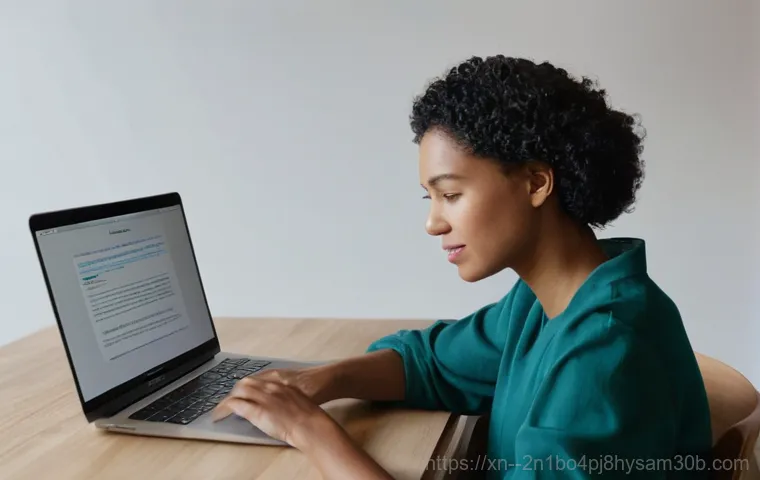
디스크를 깔끔하게 지웠다면 이제 새 macOS를 설치할 시간이에요. 디스크 유틸리티를 종료하고 ‘macOS 다시 설치’ 옵션을 선택합니다. 이 단계에서는 안정적인 인터넷 연결이 필수인데, 맥북이 자동으로 Apple 서버에 접속해서 최신 또는 호환되는 macOS 버전을 다운로드하기 때문이죠.
화면에 나타나는 안내에 따라 ‘계속’ 버튼을 누르고, 설치할 디스크(우리가 방금 지운 ‘Macintosh HD’)를 선택하면 됩니다. 설치 과정은 인터넷 속도와 맥북 사양에 따라 다르지만, 보통 몇십 분에서 한두 시간 정도 걸릴 수 있어요. 저는 이 시간이 은근히 지루해서 보통 다른 일을 하면서 기다리는 편이랍니다.
설치가 완료되면 맥북이 자동으로 재시동되면서 새로운 macOS가 여러분을 반겨줄 거예요.
앱스토어 로그인 요구 시 대처법
간혹 macOS 재설치 후 초기 설정 과정에서 App Store 에 로그인해야 하는데, 계정이 잠기거나 ‘알 수 없는 오류’가 발생해서 진행이 안 되는 경우가 있어요. 저도 이런 상황을 겪었을 때 당황스러웠지만, 대부분은 쉽게 해결할 수 있답니다. 주로 날짜와 시간이 올바르게 설정되어 있지 않거나, 2 단계 인증 문제, 또는 App Store 관련 파일 오류가 원인인 경우가 많아요.
만약 설치 도중 로그인 오류가 발생한다면, 일단 그 단계를 건너뛰고 설치를 마친 후에 App Store 에 따로 로그인해 보세요. 그리고 시스템 설정에서 날짜와 시간이 현재와 맞는지 확인하고, 필요하다면 재설정해 주는 것이 좋습니다. 그래도 해결되지 않는다면 Apple ID 웹사이트에서 계정 정보를 확인하거나, 다른 Apple 기기에서 App Store 로그인이 정상적으로 되는지 확인해 보는 것도 좋은 방법이에요.
설치 후 필수 설정 팁과 꿀팁
처음 만나는 맥북처럼! 초기 설정의 즐거움
새롭게 설치된 macOS를 만나면 마치 처음 맥북을 구매했을 때처럼 설렘과 함께 초기 설정 화면이 나타날 거예요. 언어 선택, 지역 설정, Wi-Fi 연결, Apple ID 로그인 등 기본적인 설정들을 차근차근 진행해 주시면 됩니다. 이때 ‘마이그레이션 지원’을 통해 이전에 백업해 둔 타임 머신 데이터나 다른 맥에서 파일들을 가져올 수도 있지만, 저는 클린 설치의 의미를 살리기 위해 필요한 앱만 새로 설치하고 중요한 문서 파일만 수동으로 옮기는 방식을 선호해요.
이렇게 하면 정말 깨끗한 상태에서 시작하는 느낌이 들거든요. 새로운 맥북을 만나는 것처럼, 하나하나 나에게 최적화된 환경으로 만들어가는 재미가 쏠쏠하답니다.
꼭 깔아야 할 필수 앱과 보안 설정
초기 설정이 끝나면 이제 나만의 맥북을 만들어갈 시간이에요. 저는 주로 사용하는 웹 브라우저(대부분 Chrome 을 선호하시죠?), 문서 작업 프로그램, 사진 편집 앱 등을 가장 먼저 설치하는 편입니다. 이때 App Store 에서 다운로드하는 것이 가장 안전하고 편리해요.
또한, 맥북을 안전하게 사용하기 위한 몇 가지 팁도 드릴게요. 첫째, ‘시스템 설정’에서 트랙패드 설정을 나에게 맞게 조절해 보세요. 탭으로 클릭, 두 손가락으로 보조 클릭 등 작은 변화가 사용 편의성을 크게 높여줄 수 있답니다.
둘째, ‘Dock’ 자동 숨기기 기능을 활용해서 화면을 더 넓게 쓰는 것도 좋아요. 셋째, 한영 전환 키를 ‘Caps Lock’으로 바꾸면 훨씬 편하게 사용할 수 있어요. 마지막으로, ‘나의 Mac 찾기’와 ‘FileVault’ 같은 보안 기능을 활성화하여 소중한 맥북과 데이터를 안전하게 보호하는 것도 잊지 마세요.
이렇게 하나씩 나에게 맞춰가는 과정 자체가 맥북을 더 깊이 이해하고 사랑하게 되는 계기가 될 거예요.
글을 마치며
여러분, 오늘 제가 준비한 맥 OS 클린 초기화 가이드, 어떠셨나요? 처음엔 복잡해 보일 수 있지만, 차근차근 따라오시면 여러분의 맥북이 다시 한번 최고의 성능을 낼 수 있을 거예요. 마치 묵은 때를 벗겨낸 듯 시원하고 상쾌한 기분을 만끽하실 수 있을 겁니다.
디지털 생활의 활력을 되찾는 마법 같은 경험, 꼭 한번 도전해보시길 강력히 추천해요!
알아두면 쓸모 있는 정보
1.
정기적인 클린 설치의 놀라운 효과
많은 분들이 맥북 초기화를 ‘문제가 생겼을 때’ 하는 최후의 수단으로 생각하시는데, 저의 경험상 정기적인 클린 설치는 맥북의 수명을 연장하고 항상 최적의 성능을 유지하는 데 정말 큰 도움이 돼요. 저는 매년 맥 OS 대규모 업데이트 시기에 맞춰 클린 설치를 해주는 편인데요, 확실히 그때마다 맥북이 새 생명을 얻는 느낌을 받아요. 불필요한 시스템 파일들이 정리되고, 숨어있던 자잘한 오류들도 자연스럽게 해결되면서 작업 효율이 눈에 띄게 좋아지더라고요. 특히 예전에는 업데이트만으로 해결되지 않던 알 수 없는 버그들이 클린 설치 한 번으로 싹 사라지는 걸 경험하고 나서는, 이 수고로움이 전혀 아깝지 않다는 생각이 들었죠. 마치 오랫동안 쌓인 먼지를 털어내고 대청소를 한 집이 훨씬 쾌적한 것처럼, 맥북 역시 정기적인 클린 설치로 최상의 컨디션을 유지할 수 있답니다. 단순히 느려졌을 때만 하는 게 아니라, 시스템 전반의 안정성과 반응 속도를 꾸준히 관리하는 차원에서 접근하면 훨씬 이득이 많아요. 특히 맥북을 오래 사용하실 계획이라면 이 루틴을 꼭 한번 고려해 보세요!
2.
부팅 가능한 설치 USB 제작의 유용성
가끔 인터넷 연결이 불안정하거나, 구형 맥북이라 최신 macOS를 바로 다운로드하기 어려운 상황에 직면할 때가 있어요. 이럴 때 ‘부팅 가능한 macOS 설치 USB’가 정말 구세주 같은 역할을 해준답니다. 저도 예전에 해외 출장 중에 급하게 맥북 초기화를 해야 할 일이 있었는데, 현지 인터넷 사정이 너무 좋지 않아서 애를 먹었던 기억이 나요. 그때 미리 만들어둔 설치 USB 덕분에 무사히 작업을 마칠 수 있었죠. 이 USB만 있으면 언제 어디서든 안정적으로 macOS를 재설치할 수 있어서 정말 든든해요. 만드는 방법도 애플 공식 지원 페이지에 아주 상세하게 나와 있으니, 평소에 시간이 될 때 하나 만들어두시면 긴급 상황에 대비할 수 있는 훌륭한 보험이 될 거예요. 특히 여러 대의 맥을 관리하거나, 주변 지인들의 맥 문제 해결을 도와줄 때도 유용하게 쓰일 수 있는 꿀팁이랍니다. 시간과 환경 제약 없이 나만의 IT 전문가가 되는 느낌이랄까요?
3.
초기 설정 후 꼭 확인해야 할 ‘개인 정보 보호 및 보안’
새롭게 태어난 맥북을 보면 마음이 뿌듯하지만, 개인 정보 보호와 보안은 언제나 최우선으로 생각해야 할 부분이에요. 저도 초기 설정이 끝나면 가장 먼저 ‘시스템 설정’으로 달려가 ‘나의 Mac 찾기’를 활성화하고 ‘FileVault’를 켜는 습관을 들이고 있어요. 만약 맥북을 잃어버리거나 도난당했을 때 내 소중한 데이터를 보호하고, 심지어 맥북의 위치까지 추적할 수 있는 아주 중요한 기능들이거든요. 또한, Apple ID에 ‘이중 인증’을 설정하는 것도 강력히 추천합니다. 이는 비밀번호가 유출되더라도 타인이 내 계정에 쉽게 접근하지 못하게 막아주는 강력한 방어막 역할을 해요. 디지털 세상은 편리하지만 그만큼 위험도 도사리고 있으니, 작은 습관 하나하나가 나의 소중한 자산을 지키는 큰 힘이 된다는 사실, 꼭 기억해 주세요! 제가 한 번은 실수로 맥북을 카페에 두고 온 적이 있는데, ‘나의 Mac 찾기’ 덕분에 바로 찾을 수 있었던 아찔한 경험도 있답니다.
4.
효율적인 앱 설치와 데이터 관리 팁
클린 설치의 진정한 목적은 맥북을 가볍고 빠르게 유지하는 것이잖아요? 그러기 위해서는 앱 설치부터 신중해야 해요. 저는 초기화 후에는 무조건 필요한 앱만 설치하고, 가능하면 App Store 를 통해 다운로드하는 편이에요. App Store 앱들은 Apple 의 검수를 거쳐서 더 안전하고, 업데이트 관리도 편리하거든요. 그리고 용량이 큰 파일이나 자주 사용하지 않는 데이터는 과감하게 iCloud, Google Drive 같은 클라우드 서비스나 외장 하드 드라이브로 옮겨서 맥북 내부 저장 공간을 항상 여유롭게 유지하려고 노력해요. 맥북 내부 저장 공간이 부족하면 성능 저하로 이어질 수 있다는 사실, 다들 아시죠? 이렇게 데이터 관리 습관을 들이면 맥북을 오랫동안 빠르고 쾌적하게 사용할 수 있답니다. 불필요한 앱은 바로바로 삭제하는 미니멀리즘도 맥북을 위한 좋은 습관이에요. 여러분의 소중한 맥북을 더 아껴주는 방법이랍니다.
5.
맥 OS 업데이트와 클린 설치의 주기
많은 분들이 ‘새로운 macOS 버전이 나오면 바로 업데이트해야 할까, 아니면 클린 설치를 해야 할까?’ 고민하실 거예요. 저의 경험상으로는 큰 문제 없이 잘 사용하고 있다면 정기적인 업데이트만으로도 충분히 최신 보안 패치와 기능을 누릴 수 있습니다. 하지만 만약 맥북이 눈에 띄게 느려졌거나, 자잘한 오류가 반복되고, 기존 OS에서 새로운 OS로 업데이트한 후에도 성능 문제가 지속된다면 그때가 바로 클린 설치를 고려할 적기라고 생각해요. 특히 매년 가을에 새로운 macOS가 출시될 때, 저는 이때를 기회 삼아 클린 설치를 진행하고 새로운 OS를 깨끗한 상태에서 시작하는 편이에요. 이렇게 하면 새로운 기능들을 최적의 상태에서 경험할 수 있고, 불필요한 레거시 파일들로 인한 문제도 미리 방지할 수 있어서 일석이조의 효과를 누릴 수 있답니다. 맥북을 더 오래, 더 효율적으로 사용하고 싶다면 이 주기를 잘 활용해 보세요!
중요 사항 정리
오늘 Franky 와 함께 알아본 맥 OS 클린 초기화 과정, 핵심만 쏙쏙 뽑아 다시 한번 정리해 드릴게요. 가장 중요한 건 역시 소중한 데이터의 ‘백업’이에요. 이건 두 번, 세 번 강조해도 지나치지 않답니다. 그 다음으로 ‘안정적인 인터넷 연결’ 환경을 확보한 후, 사용하는 맥 프로세서 종류(Intel 기반 vs. Apple Silicon)에 맞춰 ‘복구 모드’에 진입하는 거죠. 여기서는 반드시 ‘디스크 유틸리티’를 통해 메인 볼륨인 ‘Macintosh HD’를 정확히 선택하고, 최신 맥이라면 ‘APFS’ 형식으로 깔끔하게 ‘포맷’하는 것이 중요해요. 모든 데이터가 영구적으로 지워지는 순간이니 신중하게 진행하셔야 합니다. 포맷이 완료되면 ‘macOS 다시 설치’를 통해 새 운영체제를 다운로드하고 설치하는 과정을 거치면 끝! 설치 후에는 ‘나의 Mac 찾기’나 ‘FileVault’ 같은 필수 보안 설정과 꼭 필요한 앱만 설치하는 스마트한 관리 습관으로 쾌적한 맥북 생활을 즐기시면 됩니다. 이 과정을 잘 기억하고 따라 하신다면 여러분의 맥북은 분명 새 생명을 얻고 더욱 스마트한 디지털 파트너가 되어줄 거예요. 혹시라도 막히는 부분이 있다면 언제든 다시 이 포스팅을 찾아주세요!
자주 묻는 질문 (FAQ) 📖
질문: 맥 OS를 새로 설치하는 ‘클린 초기화’가 꼭 필요한가요?
답변: 아, 정말 공감하는 질문이에요! 저도 한때 ‘굳이 초기화를 해야 할까?’ 고민했던 적이 있거든요. 그런데 여러분의 맥이 예전처럼 빠릿하지 않고 버벅거린다면, 마치 오래된 서랍장처럼 온갖 잡동사니가 쌓여 느려진 거라고 생각하시면 딱 맞아요.
단순히 파일만 지우는 게 아니라, 운영체제를 완전히 새롭게 설치하는 ‘클린 초기화’는 맥을 처음 샀을 때의 그 속도와 쾌적함을 되찾아주는 가장 확실한 방법이랍니다. 특히, 저처럼 중고로 맥북을 판매하거나 소중한 사람에게 선물할 예정이라면, 내 개인 정보 유출 방지를 위해서라도 클린 초기화는 필수 중의 필수!
기존 시스템의 지연이나 오류를 해결하고 성능을 향상시키는 데에도 이만한 게 없죠. 정말 속 시원하게 맥을 다시 쓸 수 있게 해줄 거예요.
질문: 맥 OS 재설치가 너무 어려워 보여요. 초보자도 쉽게 따라할 수 있을까요? 그리고 뭘 준비해야 하죠?
답변: 걱정 마세요! 저도 처음엔 막연하게 ‘어렵지 않을까?’ 생각했지만, 직접 해보니 생각보다 훨씬 간단하답니다. 마치 스마트폰 초기화하듯이 몇 가지 단계만 차근차근 따라 하면 돼요.
가장 중요한 준비물은 바로 ‘시간’과 ‘안정적인 인터넷 연결’이에요. OS를 다시 다운로드해야 하니 Wi-Fi 가 빵빵하게 터지는 곳에서 여유를 가지고 진행하는 게 좋죠. 그리고 혹시 모를 상황에 대비해 중요한 파일은 꼭!
외장하드나 클라우드에 백업해두는 센스! 이건 제가 여러 번 강조해도 지나치지 않을 꿀팁이에요. Time Machine 이라는 맥 OS 내장 백업 도구를 활용하는 것도 아주 좋은 방법이랍니다.
마지막으로, 초기화 전에는 꼭 iCloud, iTunes/Music, iMessage 등 모든 Apple 서비스에서 로그아웃하는 것을 잊지 마세요. 맥이 재부팅되면서 ‘Command + R’ 키를 누르는 것부터 시작하는데, Apple Silicon 칩이 탑재된 최신 맥북이라면 시스템 설정에서 ‘모든 콘텐츠 및 설정 지우기’ 옵션으로 더 간편하게 초기화할 수도 있어요.
제가 다음 포스팅에서 그 자세한 과정을 손에 잡힐 듯이 설명해 드릴 테니 걱정 말고 따라오세요!
질문: 디스크 유틸리티에서 포맷할 때 ‘APFS’랑 ‘Mac OS 확장’ 중에 어떤 걸 선택해야 하나요?
답변: 이 질문도 정말 많이 받는 질문 중 하나예요! 간단히 말씀드리면, 최근에 나온 macOS High Sierra (10.13) 이상 버전을 사용하고 계시고 SSD 기반의 맥이라면 ‘APFS’를 선택하시면 됩니다. 애플이 SSD와 플래시 메모리 장치에 최적화하려고 특별히 개발한 파일 시스템이거든요.
APFS는 데이터 전송이나 복사-붙여넣기 같은 작업에서 훨씬 빠르고 효율적인 성능을 제공하고, 안정성도 뛰어나 데이터 손상 사례도 줄었다고 제가 직접 경험을 통해 말씀드릴 수 있어요. 게다가 macOS Big Sur 이후 버전의 Time Machine 백업에는 APFS가 선호되는 형식입니다.
하지만 아주 오래된 맥 OS 버전(예를 들어, macOS Sierra 10.12.6 이하)을 사용해야 하거나, 구형 기계식 하드 드라이브를 포맷한다면 ‘Mac OS 확장(저널링)’을 선택해야 할 수도 있어요. 구형 맥과 호환성이 필요하거나, 특정 애플리케이션이 APFS에서 제대로 작동하지 않을 수 있는 경우도 있거든요.
현재 사용하려는 OS 버전에 맞춰 디스크 유틸리티가 추천하는 옵션을 따르는 게 가장 안전하고 확실한 방법이랍니다.